Windows Sonic var en af de funktioner, som Microsoft introducerede i Windows 10 Creators Update, som ikke modtog megen opmærksomhed.
Windows Sonic er Microsofts løsning til introduktion af rumlig lydstøtte på Windows 10-enheder. Funktionaliteten er tilgængelig for Universal Windows Platform-applikationer og Win32-skrivebordsprogrammer, og udviklere kan muligvis bruge de tilgængelige API'er til at oprette surround- og elevation-lyd signaler.
Windows 10- og Xbox-brugere muligvis aktiverer Windows Sonic på deres enheder; ny lydhardware eller programopdateringer er muligvis ikke påkrævet. Platformen understøtter Windows Sonic til kodning af hovedtelefoner og realtid Dolby Atmos-kodning. Førstnævnte til stereohovedtelefoner, sidstnævnte til stereohovedtelefoner og HDMI.
Rumlig lyd med Windows Sonic understøtter tv'er, hjemmebiografer og lydbarer, der understøtter Dolby Atmos. Rumlig lyd kan også bruges med alle par hovedtelefoner, som forbrugeren kan eje, med lyd gengivet af platformen ved hjælp af Windows Sonic til hovedtelefoner eller Dolby Atmos til hovedtelefoner. [kilde]
Sådan aktiveres Windows Sonic på Windows 10

Du kan aktivere Windows Sonic-funktionalitet på enheder, der kører Windows 10 med Creators Update-opdateringen eller nyere opdateringer installeret.
Det er let at aktivere funktionen, da det gøres med et par klik på skrivebordet.
- Højreklik på lydstyrke mixerikonet i Windows proceslinje, og flyt over rumlig lyd (Ingen), når menuen åbnes.
- Vælg "Windows Sonic til hovedtelefoner" for at aktivere funktionen.
Du kan også aktivere Dolby Atmos til hovedtelefoner der, men det vil omdirigere dig til Windows Store for at downloade Dolby Access-applikationen. Denne app inkluderer en gratis prøveversion af Dolby Atmos til hovedtelefoner og demoer, som du kan spille; kort sagt, funktionen er ikke gratis og skal købes. Appen er tilgængelig for $ 14.99.
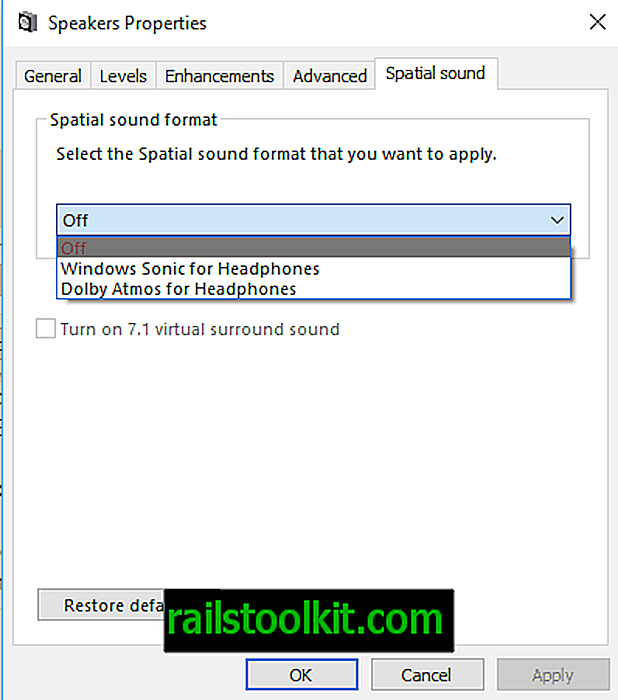
En anden mulighed, som du er nødt til at aktivere Windows Sonic-funktionalitet, er følgende:
- Højreklik på lydstyrke mixer ikonet på proceslinjen og vælg Afspilningsenheder i menuen.
- Højreklik på den aktive højttaler, og vælg egenskaber.
- Skift til fanen Rumlig lyd.
- Aktivér Windows Sonic til hovedtelefoner eller Dolby Atmos til hovedtelefoner der.
Når du aktiverer Windows Sonic ved hjælp af denne metode, aktiveres 7.1 virtuel surroundlyd også automatisk.
Test af Windows Sonic til hovedtelefoner
Det er en god ide at teste Windows Sonic for at finde ud af, om du bemærker en forskel. Du kan gå over til Windows Store og spille en filmtrailer med og uden Windows Sonic til hovedtelefoner.
Jeg tror, der er en mærkbar forskel, men det afhænger af din lydhardware, den valgte film og dig.
Nu er du : Har du prøvet Windows Sonic eller Dolby Atmos?














